AWS Cloud9のPreviewで「Oops VFS connection does not exist」と表示された場合の対処について書きます。
AWS Cloud9でOpen IDEを開き、Ruby on Railsのアプリケーションを起動する為にはアプリケーションサーバを起動。
=> Booting Puma
=> Rails 5.1.7 application starting in development
=> Run `rails server -h` for more startup options
Puma starting in single mode…
* Version 3.12.6 (ruby 2.6.3-p62), codename: Llamas in Pajamas
* Min threads: 5, max threads: 5
* Environment: development
* Listening on tcp://localhost:8080
Use Ctrl-C to stop
起動後、Open IDEの「Preview」から「Preview Running Application」をクリックし、アプリケーションを起動します。
起動しますが、「Oops VFS connection does not exist」と表示されます。この場合は、AWS Cloud9のOpen IDEを閉じます。閉じた後に、「AWS マネジメントコンソール」等から「EC2」のマネジメントコンソールに移動します。
移動後、EC2マネジメントコンソールの「インスタンス」で、Cloud9で「Oops VFS connection does not exist」と表示されてしまったEC2インスタンスを選択し、「アクション」ボタンをクリックします。
クリックすると、プルダウンメニューが表示されますので、「インスタンスの状態」から「停止」をクリックします。
クリックすると、「インスタンスの停止」のウインドウが表示され、「これらのインスタンスを停止してよろしいですか?」と聞かれます。「インスタンスのエフェメラルストレージ上のデータは失われます。」と書かれていますが、「停止する」ボタンをクリックします。
クリックすると、停止が開始され、しばらくすると、「インスタンスの状態」で暖色の丸いマークに切り替わり、完全に停止となります。
完全に停止した後は、AWS Cloud9のYour environmentsからOpen IDEを開きます。
EC2 instance is stopped. Attempting to start instance…
Connecting…
Open IDEを開く前に、自動でインスタンスを開始されます。開始後、Open IDEにターミナルが開いた状態になります。
Open IDEにターミナルが開いた状態の後に、再度、Ruby on Railsのアプリケーションを起動する為にはアプリケーションサーバを起動。起動後、Open IDEの「Preview」から「Preview Running Application」をクリックする。
Yay! You’re on Rails!
クリックすると、「Oops VFS connection does not exist」とは表示されずに、アプリケーションが起動されます。


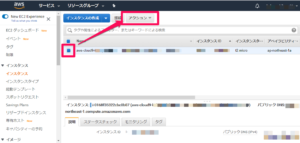
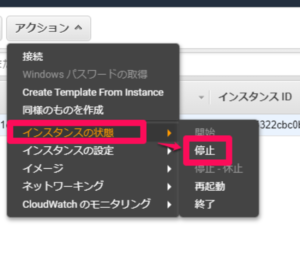
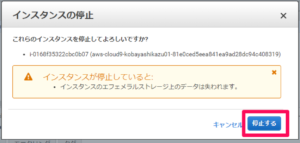
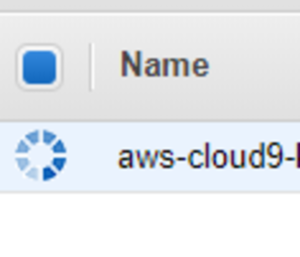
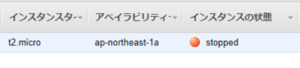
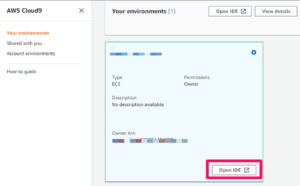
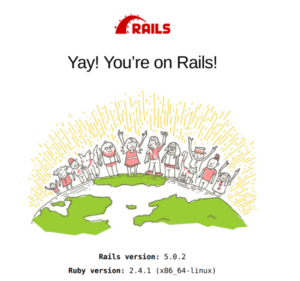

コメント